
Маркетплейсы – популярный инструмент для продвижения и продажи товаров. Фактически это комиссионная торговля – интернет-площадки забирают комиссию за размещение информации, хранение, доставку и другие услуги. По итогам отчетного периода маркетплейс предоставляет продавцу сведения о том, какие товары были проданы и на каких условиях, а также о полученном ими вознаграждении. На основании этой информации пользующаяся его услугами фирма должна сама оформить отчет комиссионера о продажах в 1С (или другой программе, где ведется учет). Чаще всего в небольших торговых компания из конфигураций семейства для учета таких операций применяют 1С:УНФ. Ранее мы уже рассказывали, как здесь можно организовать планирование продаж, начислять сдельную зарплату, оформлять шаблоны этикеток и ценников, а также пользоваться товарными расширениями. В этой статье расскажем о том, как сформировать отчет комиссионера Ozon и заполнить его с помощью загрузки из файла Excel.
Для начала создайте новый документ – Отчет комиссионера. В нем нажмите кнопку Загрузить из маркетплейса и выберите в выпадающем списке нужную площадку (Озон).
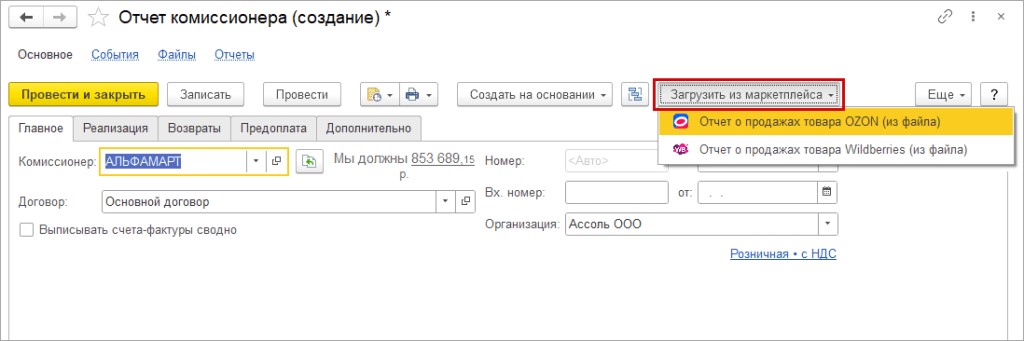
Система откроет окно Проводника – откройте папку и выберите соответствующий файл. Наименования столбцов определяются автоматически и отображаются в шапке таблицы. Их можно также корректировать вручную. Если навести мышкой на заголовок, появится подсказка с пояснениями, какая информация содержатся в столбце.

Если система неправильно определила соотношение полей и данных, вы можете отрегулировать процесс – следует выбрать из шаблона и отменить старые варианты, установив там флажок Недействителен. Далее следует заменить заголовки на правильные и сохраните новый шаблон. Если в колонке с количеством товаров отражается отрицательное число, это значит, что по позиции был возврат. Также в новой форме предусмотрены поля для отражения доплат и баллов за скидки. Когда вы убедились, что форма таблицы правильная, нажмите Далее и следуйте инструкциям.
Загруженные данные распределяются по вкладкам Реализация и Продажи (в скобках указано количество строк). Кроме того, при наличии в базе соответствующего контрагента (поиск и проверка проводятся по ИНН, КПП и наименованию) остальные его реквизиты подставляются автоматически. В нижней части окна, под таблицей, отражается итоговая сумма и НДС. Вам остается только провести и закрыть отчет.
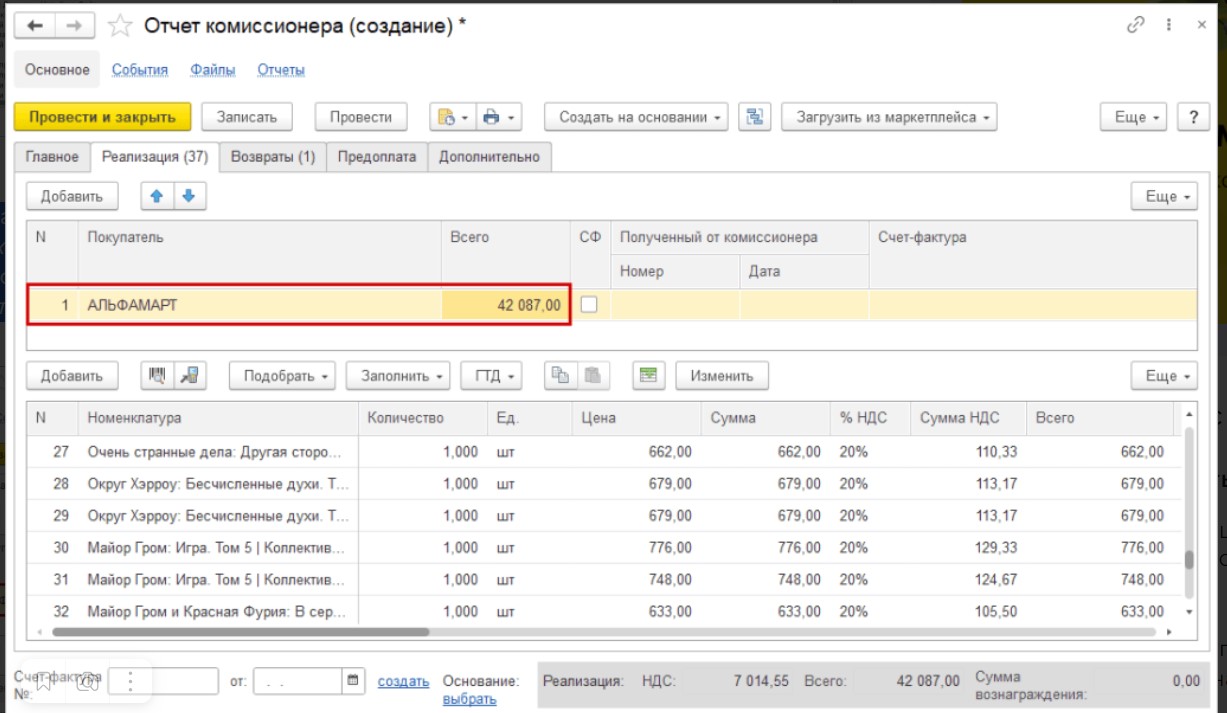
Формирование документа с загрузкой из файла Excel заметно облегчает учет таких операций. Аналогично можно загружать сведения и по другим маркетплейсам. Свяжитесь с нами, чтобы узнать подробнее о возможностях 1С:УНФ, а также о работе в облачной инфраструктуре Fresh.

Автор статьи: Полина Ведякина, менеджер по продажам.
Читайте также
Получи демо-доступ прямо сейчас
Оставить заявку


